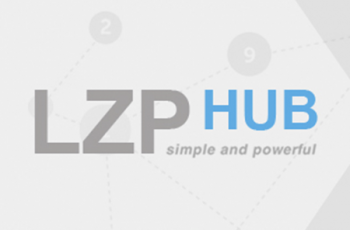
Método de Entrada: Formulário
menos de 1 minuto Este método de entrada lhe permite gerar um código de um formulário de inscrição em HTML, para você inserir em suas páginas de captura e receber os leads que se inscreverem. No campo Source Leads Selecione a opção Formulário. Clique no ícone + que aparece na frente de Título e Descrição. No campo Título, informe o nome que você deseja para esta entrada. No campo Descrição, informe uma descrição para identificar esta entrada. No campo Url de Redirecionamento, informe para qual página a pessoa Continue lendo→
